Através do tutorial de Microsoft Word, você aprenderá passo a passo como converter documentos Word para PDF. Sim, atualmente existem diversas ferramentas online que fazem a conversão de documentos online, porém, além de ser arriscado fazer upload de documentos pessoais para um servidor desconhecido, sem contar o risco de baixar arquivo com malware e vírus, também existe o problema caso aconteça a falta de acesso à internet. Não é mesmo?
Mas, você sabia que existe uma forma de fazer estas conversões de documentos de forma genuína do Word, em outras palavras, que é possível fazer estas conversões pela própria ferramenta Microsoft Word?
Sim, pois através do próprio Word você consegue transformar os arquivos de Word para PDF e vice-versa. Aprenda o passo a passo em nosso tutorial de hoje. Espero que tenha gostado da aula. Ótimos estudos!
Como Converter WORD para PDF – Passo a Passo:
Felizmente o Microsoft Word possui um conversor próprio de Word para PDF ou PDF para Word. Sendo assim, você deve primeiramente abrir seu documento do Word que você precisa converter em PDF.
Depois disso, nesse mesmo documento acesse a guia “Arquivo”:
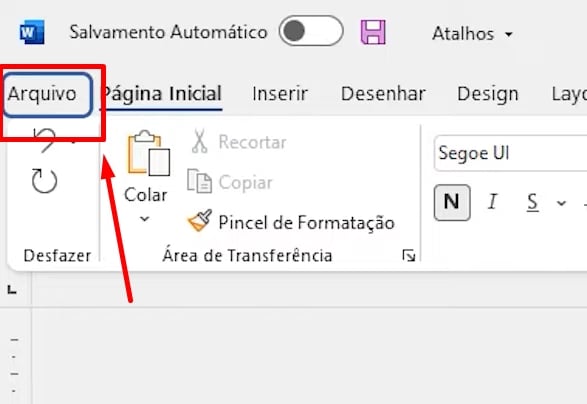
Em seguida, clique em Salvar como >> Procurar:
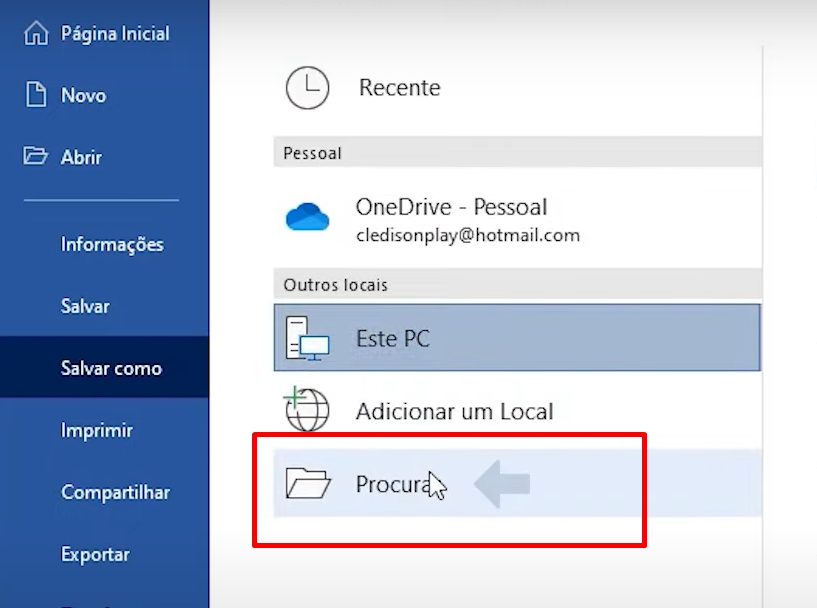
Posteriormente, defina um novo nome para o arquivo do Word e no campo “Tipo”, escolha o formato PDF:
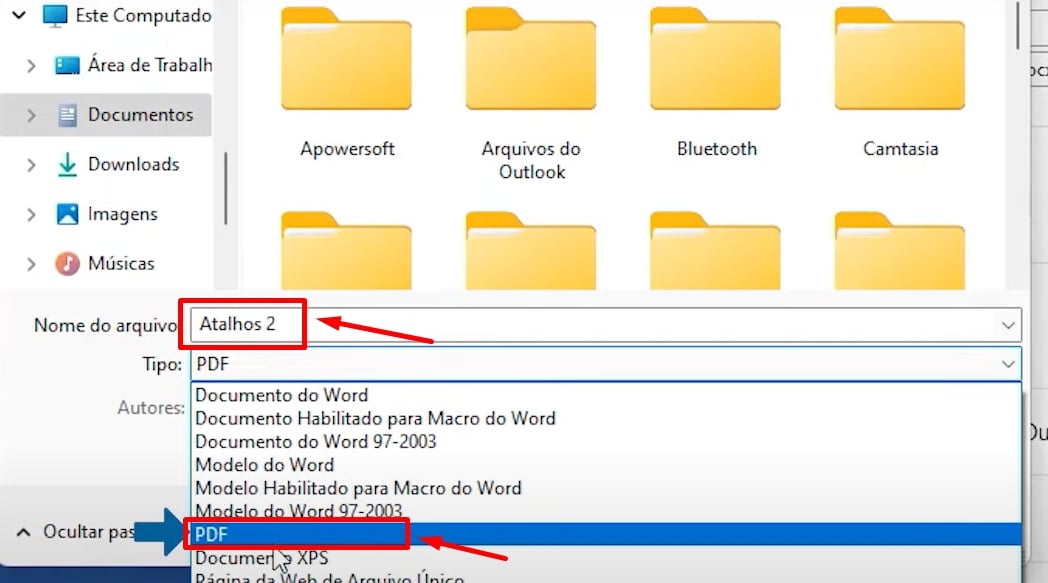
Pressione o botão “Salvar” ou tecla ENTER e seu documento do Word será aberto no PDF.
Se a ocasião for o inverso, por exemplo, converter PDF em Word, o próprio Microsoft Word faz essa conversão durante a abertura de um PDF.
Portanto, se você tentar abrir um PDF no Word, essa mensagem será exibida:

Pressionando o botão “OK”, seu documento PDF será automaticamente convertido em formato .DOC, Word.
Curso de Microsoft Word Completo
O Microsoft Word é sem dúvidas um dos melhores editores de texto do mundo. Porém, a grande maioria dos usuários não usam nem sequer 30% do que o programa oferece. Por conta disso, nosso curso de Word é focado em você que deseja ganhar desempenho e produtividade.
Durante o curso você verá, entre outros recursos, como automatizar formatação de textos, usar corretamente imagens e bordas.
Clique na imagem e adquira nosso curso e use seus conhecimentos técnicos para alavancar sua carreira profissional. Por fim, deixe seu comentário sobre o que achou deste tutorial e você também pode enviar a sua sugestão para os próximos posts. Até breve!


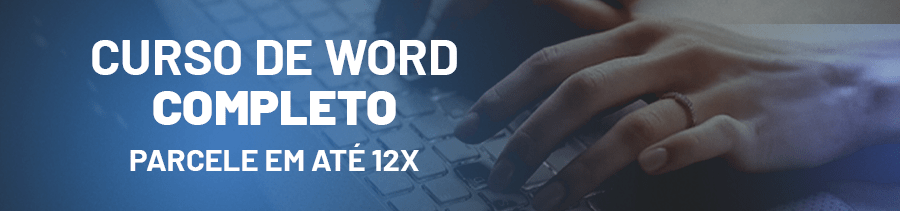


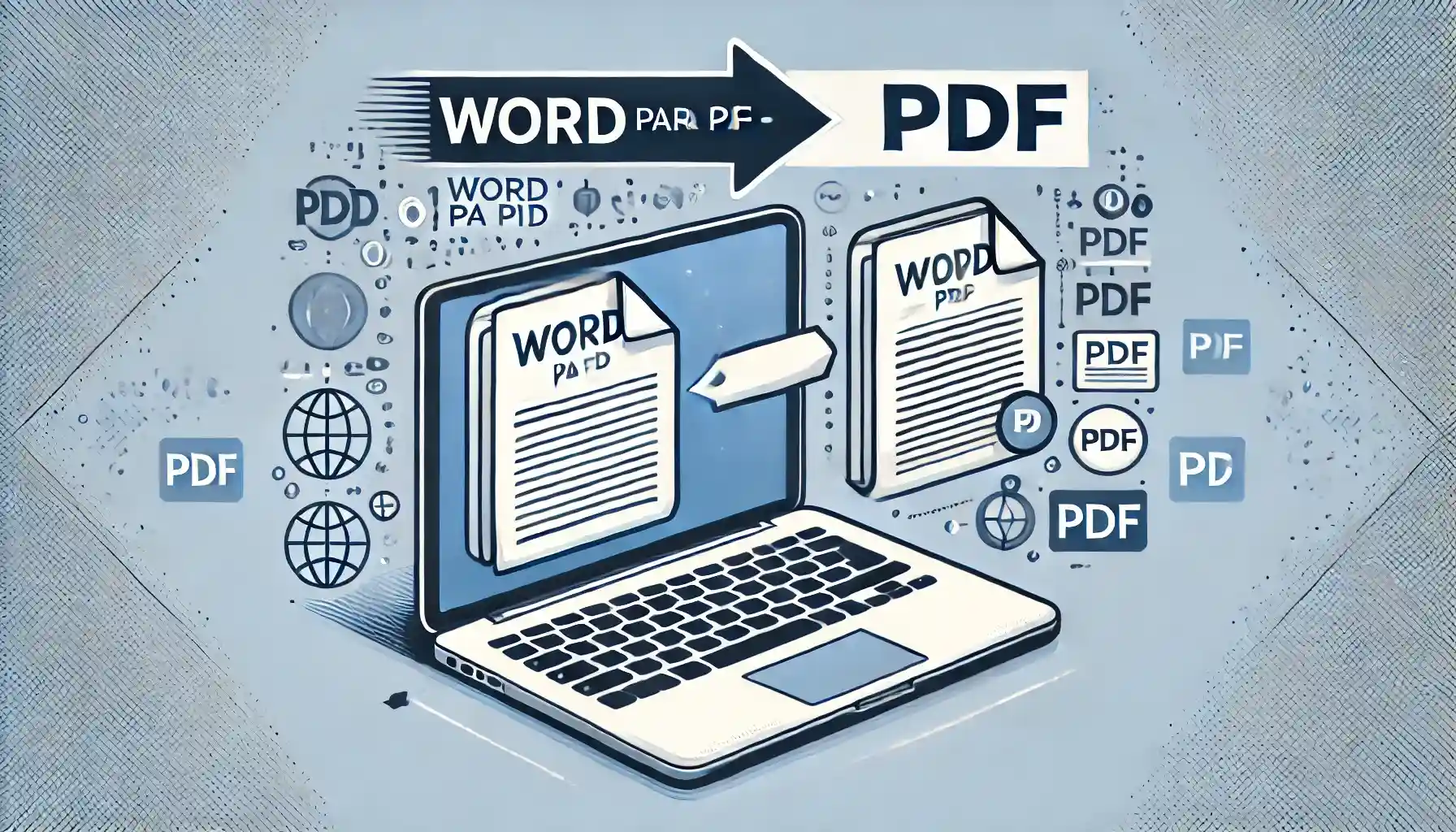

![COMO-FAZER-UM-CIRCULO-NO-WORD-E-ESCREVER-DENTRO-[PASSO-A-PASSO] Como Fazer um Círculo no WORD e Escrever Dentro [Passo a Passo]](https://ninjadoexcel.com.br/wp-content/uploads/2023/08/COMO-FAZER-UM-CIRCULO-NO-WORD-E-ESCREVER-DENTRO-PASSO-A-PASSO-304x170.jpg)







